Zobrazení a úprava podlaží při práci v perspektivním pohledu nebo ortografickém pohledu.
 Video: Práce s podlažími ve 3D pohledech
Video: Práce s podlažími ve 3D pohledech
Zobrazení nebo skrytí podlaží v 3D pohledech
- Otevřete 3D pohled (ortografický pohled nebo perspektivní pohled).
- Otevřete dialog Přepsání viditelnosti / grafiky: klikněte na kartu Pohled
 panel Grafika
panel Grafika
 (Viditelnost/zobrazení) nebo zadejte příkaz v g.
(Viditelnost/zobrazení) nebo zadejte příkaz v g.
- Klikněte na kartu Kategorie poznámek.
- Ve sloupci Viditelnost zaškrtněte políčka u podlaží, která chcete v pohledu zobrazit. Zrušením zaškrtnutí políčka je skryjete.
Chcete-li skrýt samostatné podlaží v pohledu, vyberte je a v místní nabídce vyberte možnost Skrýt v pohledu  Prvky.
Prvky.
Přesunutí podlaží ve 3D pohledu
- Ve 3D pohledu vyberte podlaží, které chcete přesunout.
- Proveďte jednu z následujících akcí:
- Přetáhněte podlaží nahoru nebo dolů.
- Na paletě Vlastnosti zadejte do pole Výška novou hodnotu.
- Klikněte na délku kóty mezi podlažími a zadejte novou hodnotu.
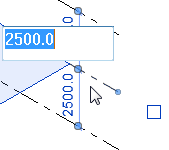
- (Pouze ortografický pohled) Přibližte pohled tak, aby bylo jasně vidět záhlaví podlaží. Klikněte na hodnotu výšky a zadejte novou hodnotu.
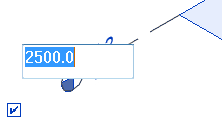
Úprava rozsahů a záhlaví podlaží
Řídí, jak se rozsah podlaží (hranice) a záhlaví podlaží zobrazují v perspektivním pohledu nebo ortografickém pohledu.
| Jestliže chcete... | Pak… | Příklad |
|---|---|---|
| (Pouze ortografický pohled) Upravit pozici záhlaví podlaží, pokud je podlaží řízeno orientovaným kvádrem nebo ořezovým kvádrem | Vyberte podlaží. Pomocí modrého uzlu (tečka) přetáhněte záhlaví podlaží do požadované pozice. | 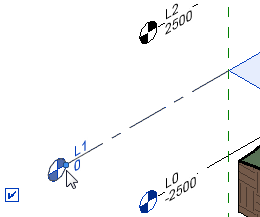
|
| Zobrazení specifické sady podlaží v pohledu a nastavení jejich hranic | Vytvořte orientovaný kvádr a použijte jej na pohled.
3D pohled zobrazí pouze podlaží (a další prvky srovnávací roviny) asociovaná s orientovaným kvádrem. Rozsah rovin podlaží je řízen hranicemi orientovaného kvádru. Záhlaví podlaží jsou prodloužena o předdefinovanou vzdálenost mimo orientovaný kvádr. Viz část Ovládání viditelnosti srovnávacích rovin pomocí orientovaných kvádrů. |
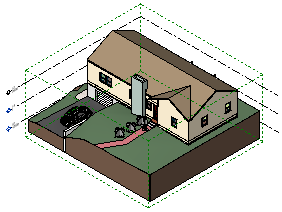
|
| Upravit 3D rozsah podlaží ve všech pohledech modelu
(Toto je možné provést, pouze pokud podlaží není řízeno ořezovým kvádrem nebo orientovaným kvádrem.) |
Upozornění: Tento postup změní rozsah podlaží ve všech pohledech modelu. V důsledku toho může ovlivnit i zobrazení podlaží a osnov v 2D pohledech. Viz část Rozsah a viditelnost vztažné roviny.
Vyberte podlaží. Pomocí modrých uzlů (otevřené kruhy) přetáhněte hranice podlaží.
|
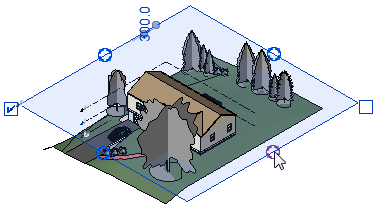
|